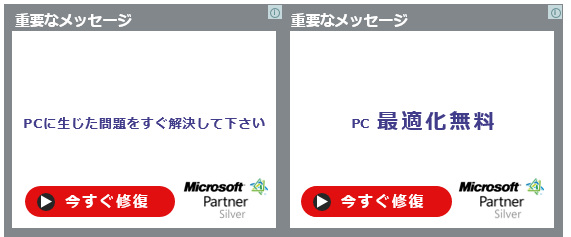パソコンやスマホでサイトを閲覧していたら、突然「ウイルス感染した」という警告が。これは本当にウイルスに感染してしまったのでしょうか? それともウソなのでしょうか?
ウイルス感染していないか調べる方法から、対処の方法まで解説していきます。
まずはウイルス感染の有無をチェック!
ウイルス感染の警告が出た場合、落ちついて対処することが重要です。まず、本当に感染したのかどうかをチェックしてみましょう。スマホに該当する項目は【ス】、パソコンは【パ】と表記しています。
スマホでの警告表示はウソ!【ス】
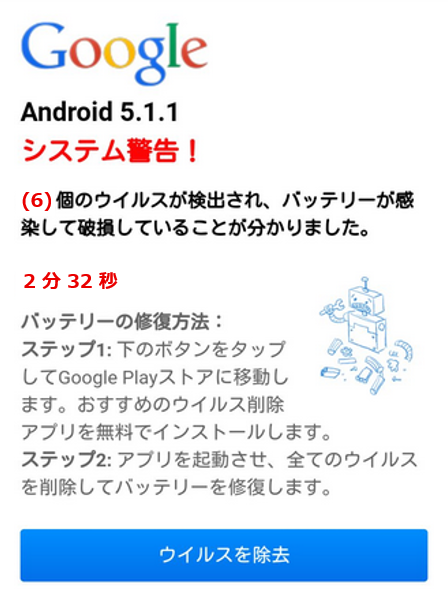
現時点で、スマホによるサイト閲覧でのウイルス感染は報告されていません。基本的にスマホのウイルス感染元は不正アプリです。よって、サイト閲覧時に警告が出ても基本的には気にする必要ありません。
場合によっては表示と同時にスマホのバイブレーションが作動して、さらに不安を煽るケースもあるようです。しかし、その場合も無視して問題ありません。
スマホのウソ警告に多く見られる特徴
- ウイルス感染しました!バッテリーが破損しました!といった内容
- 警告にAndroid(ドロイド君の画像)やGoogleなどの表記がある
- ウイルス除去の方法とリンク(「いますぐウイルス除去」など)がある
- 特定のセキュリティアプリをインストールするように指示する内容の記載
- ウィンドウを消すとさらに破損する、自己責任になるといった脅し
ポップアップ警告は基本的にウソ!【ス】
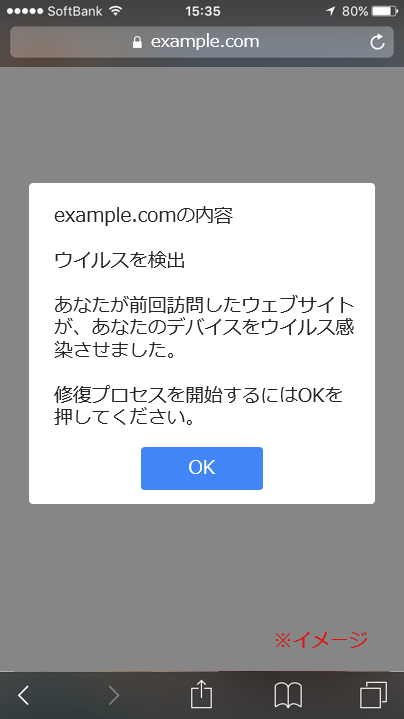
前項の警告と同様に、ポップアップ形式(閲覧しているページの上に表示される)で不安を煽るタイプもあります。これも同様に無視で構いません。
ただ、「OK」や「はい」など内容に同意するボタンは押さないようにしてください。
バナー広告の警告はウソ!【ス】【パ】
サイトを閲覧していると、スマホでの警告表示と同じような内容の、バナーが表示されることがあるかもしれません。これも同様に無視して大丈夫です。
なかには、Microsoftのロゴを使っている場合もありますが、こういったものもニセモノです。Microsoft製品は、公式サイトからのみダウンロードするようにしましょう。
セキュリティソフトの警告ならホント!【ス】【パ】
常駐しているセキュリティソフトの警告で「◯◯に感染しました」と表示されたら、誤認識でない限り本当です。
警告が表示された際の対処方法
もし、これまで紹介したような警告が表示されたとき、どうすればよいかを解説します。不安を煽る内容であっても、まず落ちついて対応することが重要です。
ウソ警告なら無視してOK
ウソの警告であれば、ウイルス感染したりパソコンやスマホが故障したりということはありません。警告を押したりせず、ブラウザの該当ページを閉じてしまえば問題ありません。
消えないときはブラウザ強制終了
もし、警告が何度も表示されるようであれば、ブラウザを強制終了すれば大丈夫です。ブラウザを消す方法、警告を出さなくする方法は以下の記事で紹介しています。
セキュリティソフトの警告なら駆除
常駐しているセキュリティソフトの警告が表示されたとき、多くの場合で「駆除する」などのボタンがあります。これを押して、ソフトの指示に従いウイルスを駆除してください。
ただ、セキュリティソフトを入れていないのに表示されるときは、セキュリティソフトを偽った悪質な広告です。こちらは無視して消しましょう。
ウイルスに感染しないための予防方法
パソコン、スマホともにウイルス感染を予防するには、つぎのような対策をおこないましょう。
あやしいバナー広告は押さない
不安を煽る警告バナーを見かけても、押さないでください。バナー広告の時点で、その警告は基本的にニセモノです。点滅していたり、表示したいページの上に出てきたりしても、無視してください。
あやしいアプリ・ソフトをインストールしない
ウイルス感染したと思わせる警告で、アプリやソフトをインストールするように促されても、絶対にインストールしないでください。そのアプリ・ソフトがウイルスという可能性も十分にあります。
もしもインストールしてしまった場合、早急に削除したうえで、念のためセキュリティソフトのスキャンをおこなったほうがよいでしょう。
OS・ソフトを最新バージョンにアップデート
脆弱性(セキュリティの問題)があるソフトをそのまま使っていると、ウイルス感染のリスクが高まります。つぎのソフトはつねに更新して最新バージョンにするか、オフにしておきましょう。
- Windows Update
- Adobe Flash Player
- Adobe Reader
- Java
セキュリティソフトを利用する
セキュリティソフトは100パーセントのウイルスを駆除できるわけではありませんが、入れておくと安心できます。
ウソ警告といっても、本当にウイルス感染していないだろうか?と不安なとき、念のためにスキャンしてみるのもよいでしょう。
おすすめセキュリティソフト
一般サイトからウイルス感染することも!
ウイルスというと、アダルトサイトなどで感染すると思っていませんか?しかし、じつは大手企業の公式サイトなど、普通のサイトから感染することもあります。
大手サイトを閲覧してウイルス感染!?
大手企業の公式サイトや、よく利用しているサービスのサイトであっても、ウイルス感染するリスクはゼロではありません。ある日突然、ウイルスを拡散するページに変貌する可能性もあるのです。
その原因は、ハッカーによる「サイト改ざん」。改ざんされたサイトは、アクセスしただけでウイルス感染したり、個人情報を抜かれてしまったり、といった被害に遭う可能性があります。
厄介なのは気づきにくいこと
このようなサイト改ざんに共通するのが、「見た目で変化が分かりにくい」こと。ハッカーは、より多くのウイルスを拡散するため、サイトの見た目が変わらないようにウイルスを潜ませます。
よって、利用者だけでなく、サイト運営側からも気づかれないまま、何ヶ月もそのまま・・・というケースも実際にあります。
このため、一般的なサイトを利用していてセキュリティソフトが作動したら、一応は運営元の企業に伝えたほうがよいでしょう。
サイトを運営している企業側は、定期的にセキュリティ診断をおこない、ユーザーに損害を与えないような努力が必要といえるでしょう。
まとめ
サイトを閲覧していて警告が表示されたとき、一番注意したいのは「それ以上クリックしないこと」です。ソフトのインストールを促されても、無視してください。
- リンクは押さずに閉じる
- インストールしない
この2点を守って、ポップアップブロックを設定し、セキュリティソフト・アプリを入れておけば、より快適にインターネットを利用できることでしょう。